电脑桌面没了怎么调出来的方法是。
鼠标右键点击桌面空白的地方,然后在弹出的菜单中将鼠标悬停在“查看”上。
然后再点击右边的“显示桌面图标”选项。
可以看到这时桌面上的图标就恢复回来了。以上就是电脑桌面没有了的恢复方法了。
当桌面消失了,大家可能会选择重启,但是桌面没有了,只能冷关机,意思就是按电脑主机上的开关,这个是不好的行为。
无论是什么情况什么原因都可以用以上方法。
电脑桌面上的图标突然消失一部分怎么回事?
电脑桌面上的图标不见了怎么办如下:
方法一。
1、在电脑桌面上空白处点击鼠标右键,在弹出的快捷菜单中选择“排列图标”,然后点击“显示桌面图标”,桌面图标就都回来了。
方法二。
1、按住键盘上的CTRL+ALT+DEL组合键,打开任务管理器窗口。
2、选择“文件”菜单下的“新建任务(运行)”命令。
3、在弹出的“创建新任务”窗口中输入“explorer.exe”,点击“确定”即可。
方法三。
1、点击“开始”菜单选择“运行”命令,打开运行窗口。
2、在运行窗口中输入“gpedit.msc“,点击“确定”。
3、在组策略窗口中的左侧依次双击打开【用户配置】→【管理模板】→【桌面】。
4、在右侧窗口中,双击【隐藏和禁用桌面上的所有项目】,在弹出的窗口中选择【未配置】,点击【确定】,重启电脑即可生效。
电脑桌面图标不见了怎么恢复原状
可能的原因如下:
(一)个人移动或者删除了
因为个人的原因,不小心删除了电脑桌面上的快捷方式或者不小心移动到别的地方了,将快捷方式找到并移动回来即可。
(二)被杀毒软件删除了
(三)桌面图标被隐藏了
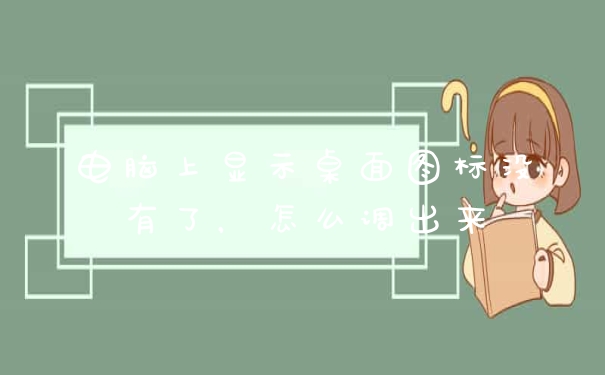
(四)电脑中毒,系统出错
可能电脑点了什么陌生的链接、下载了不知名的文件等等导致了电脑中毒,或者电脑的系统出了问题,建议先备份重要的资料,再重装系统看看。
扩展资料:
电脑桌面图标消失的解决方法具体步骤如下:
1.当桌面图标消失之后,首先看看是不是隐藏了桌面图标,单击桌面,鼠标右键——“查看”——“显示桌面图标” 看一下“显示桌面图标”是否勾选了,若是没有勾选,勾选上就可以了。
2.如果确定了“显示桌面图标”是勾选的还是没有桌面图标显示的话,试试第二种方法。打开“任务管理器”,找到一个叫“explorer.exe”的任务。
3.点击右键,选择“结束进程树”。
4.选择“文件”——新建任务。
5.在任务对话框里面输入“explorer.exe”,点击“确定”即可。
有两个常用的方法:
方法一:
电脑保持在桌面,点击鼠标右键,选择查看,显示桌面图标,可以重新显示桌面软件。
方法二:
右击任务栏,打开任务管理器,点击右上角的文件,运行新任务,输入explorer,点击确定就可以了。
电脑桌面图标更改方法:
1、第一步点击打开个性化界面;
2、第二步点击更改桌面图标按钮;
3、第三步点击计算机图标更改;
4、第四步选择需要的图标进行替换;
5、第五步将计算机图标替换;
6、第六步点击确定替换图标。
以上就是关于电脑上显示桌面图标没有了,怎么调出来全部的内容,如果了解更多相关内容,可以关注我们,你们的支持是我们更新的动力!





























